- Windows 11 데스크톱에서 자주 발생하는 충돌을 해결하려면 RAM과 저장 장치에 문제가 있는지 확인하세요. 호환되지 않거나 결함이 있는 구성 요소가 이러한 문제를 일으킬 수 있습니다.
- 과열로 인해 PC가 충돌할 수도 있습니다. 통풍을 좋게 하고, 먼지를 제거하고, 노트북용 쿨링 패드를 사용하세요.
- 맬웨어 감염은 충돌로 이어질 수도 있습니다. 정기적으로 바이러스 백신 소프트웨어로 검사하고 드라이버를 최신 상태로 유지하세요. Windows 설정을 통해 드라이버를 업데이트하고 타사 앱을 사용하거나 SFC 검사를 시도하여 손상된 파일을 복구하세요.
컴퓨터가 자주 충돌하면 악몽이 될 수 있습니다. 특히 프로젝트 마감일을 앞두고 작업할 때 더욱 그렇습니다. 컴퓨터는 다양한 이유로 충돌할 수 있습니다. 대부분의 경우 데스크톱 충돌은 간단히 복구할 수 있습니다. Windows 11 데스크톱이 계속 충돌하는 경우 완벽한 곳에 왔습니다.
Windows 11 데스크톱이 계속 충돌하는 문제에 대한 수정 사항
이 게시물에서는 Windows 11 데스크톱 충돌 문제에 대해 시도할 수 있는 몇 가지 일반적인 해결 방법을 살펴보겠습니다.
수정 1: RAM 및 스토리지 문제
많은 경우, RAM과 스토리지 충돌로 인해 PC가 계속 충돌할 수 있습니다. RAM은 시스템에서 실행 중인 프로그램이나 프로세스의 모든 임시 데이터를 저장합니다. 그러나 Windows가 RAM에서 데이터를 가져오려고 하지만 가져올 수 없는 경우 PC가 충돌할 수 있습니다.
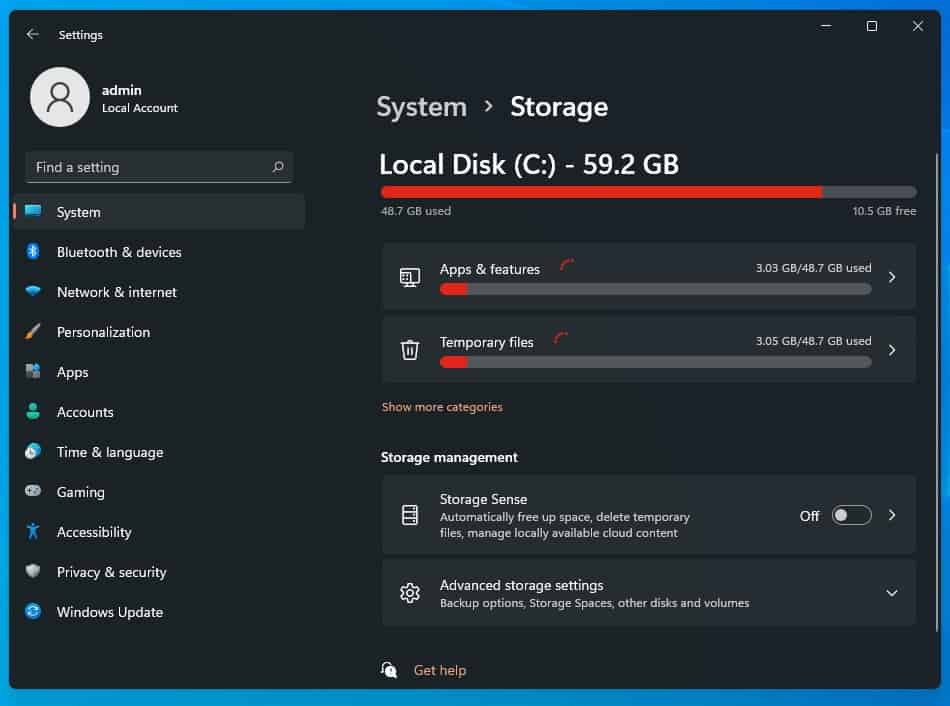
아마도 PC의 SSD나 HDD가 문제를 일으키고 있을 수 있습니다. 이는 주로 사용자가 특정 파일을 열려고 했지만 시스템이 충돌할 때 발생합니다. 이는 드라이브가 죽는 것을 나타냅니다.
PC에 시스템과 호환되지 않는 추가 RAM 스틱을 설치한 경우 이 PC 충돌 문제가 발생할 수 있습니다. PC에 설치된 SSD도 마찬가지입니다. 결함이 있는 SSD를 설치한 경우 Windows 충돌의 원인이 될 수도 있습니다.
수정 2: 과열 문제
Windows 11 데스크톱이 계속 충돌하는 경우 노트북이나 데스크톱이 과열된 것일 수 있습니다. PC가 과열되면 시스템이 충돌할 수 있으며, 이때 블루 스크린 오브 데스(Blue Screen of Death)가 발생할 수 있습니다.
PC는 다양한 이유로 과열될 수 있습니다. 무거운 작업을 시도하는 경우 PC가 적절한 환기를 받도록 해야 합니다. CPU 캐비닛이 벽으로 둘러싸여 있지 않고 공기 흐름이 차단되어서는 안 됩니다. 환기를 위한 충분한 공간이 남지 않을 수 있습니다. 또한 모든 팬이 제대로 작동하는지 확인하세요. 팬과 캐비닛 내부의 먼지와 이물질을 제거하기 위해 PC를 자주 청소하세요.
노트북을 사용하는 경우 무거운 작업을 할 때는 담요나 무릎 대신 평평한 표면에 놓으세요. 또한 게임이나 그런 작업을 하는 동안 노트북이 과열되면 냉각 패드를 사용하여 CPU의 온도를 유지할 수 있습니다.
수정 3: 맬웨어 감염 확인
맬웨어와 바이러스도 시스템이 충돌하게 할 수 있습니다. 바이러스나 맬웨어가 PC에 감염된 경우 PC가 계속 충돌할 수 있습니다. 그러나 이 문제를 극복하려면 바이러스 백신 및 맬웨어 방지 검사를 수행하는 것이 좋습니다.
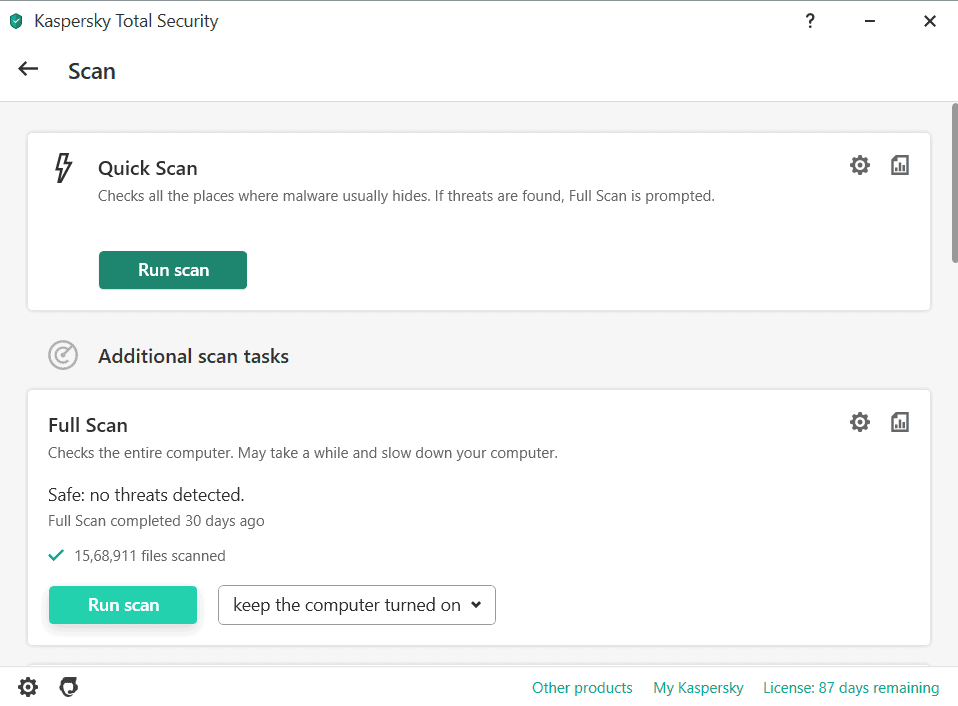
아마도 Windows Defender를 사용하여 PC에서 바이러스나 맬웨어를 검사해야 할 것입니다. 그러나 다른 바이러스 백신 소프트웨어를 사용하는 경우 해당 소프트웨어를 사용하여 PC를 검사하는 것이 좋습니다.
수정 4: 드라이버 업데이트
PC의 드라이버가 오래된 경우 이 문제가 발생할 수도 있습니다. 그런 다음 이 문제를 해결하려면 PC의 오래된 드라이버를 업데이트해야 합니다. PC의 드라이버를 업데이트하려면 아래에 제공된 단계를 따르세요.
- 를 누르세요 윈도우+I PC 설정을 방문하려면 키 조합을 사용하세요.
- 클릭하세요 윈도우 업데이트 그리고 그 다음에 업데이트 확인.
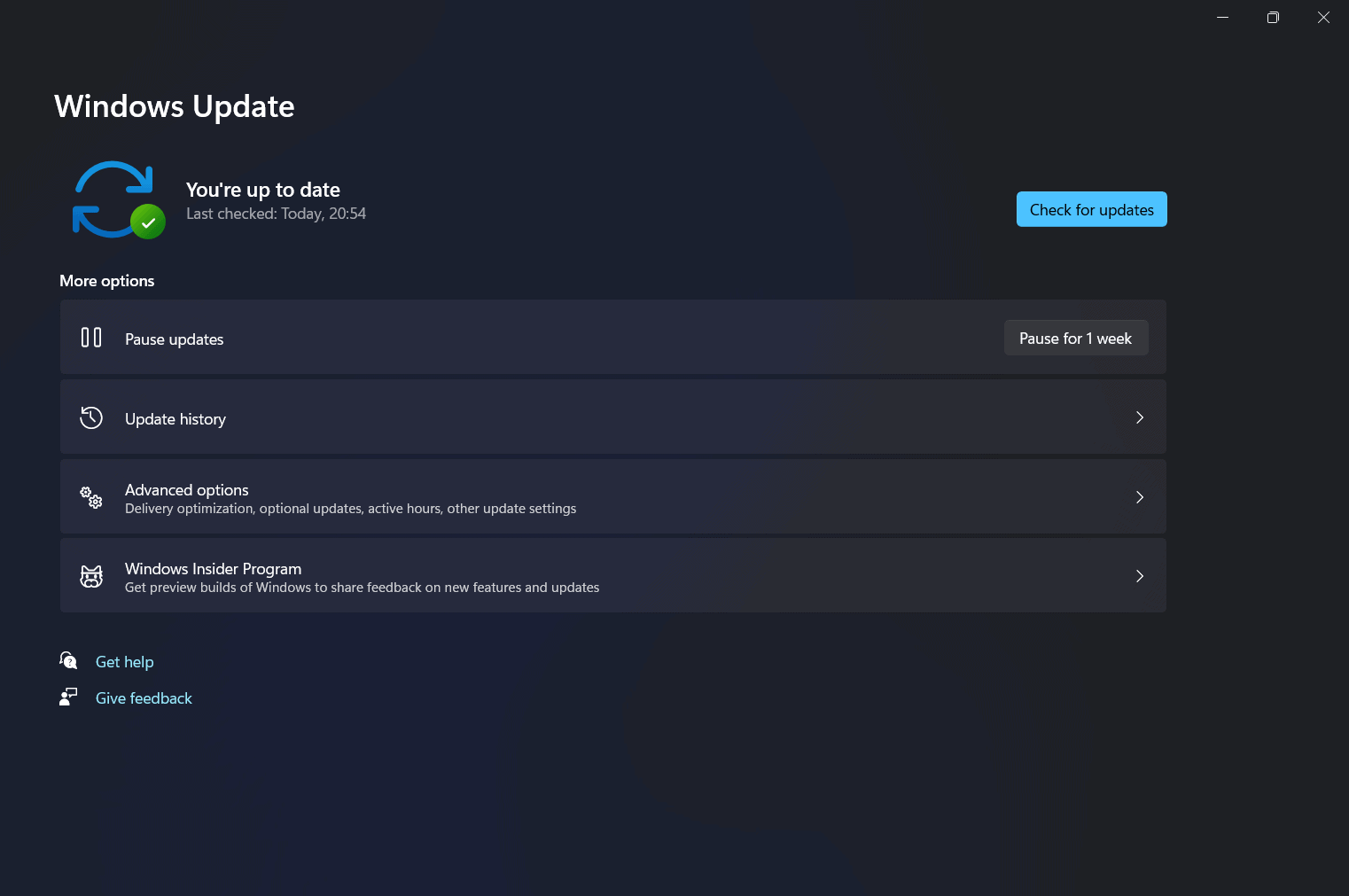
- PC가 업데이트를 확인하기 시작합니다. Windows 업데이트를 확인하면 드라이버 업데이트를 받게 됩니다. 드라이버 업데이트는 선택적 업데이트 섹션에 있습니다. 업데이트를 설치하고 PC를 다시 시작하여 문제가 해결되었는지 확인합니다.
Driver Booster나 DriverPack Solution과 같은 타사 앱을 사용하여 최신 드라이버 업데이트를 다운로드하고 설치할 수도 있습니다.
노트북을 사용하는 경우, 제조업체의 웹사이트로 가면 사용 중인 노트북에 맞는 드라이버를 얻을 수 있습니다.
수정 5: SFC 스캔 실행
바로 다음으로 할 수 있는 일은 SFC 스캔을 실행하는 것입니다. 그러려면 아래에 주어진 단계를 따르세요.
- 시작 메뉴에서 다음을 검색하세요. 명령 프롬프트. 그것을 마우스 오른쪽 버튼으로 클릭한 다음 클릭하세요 관리자 권한으로 실행하세요. 명령 프롬프트에 다음을 입력하세요. SFC /스캔나우 실행해보세요.
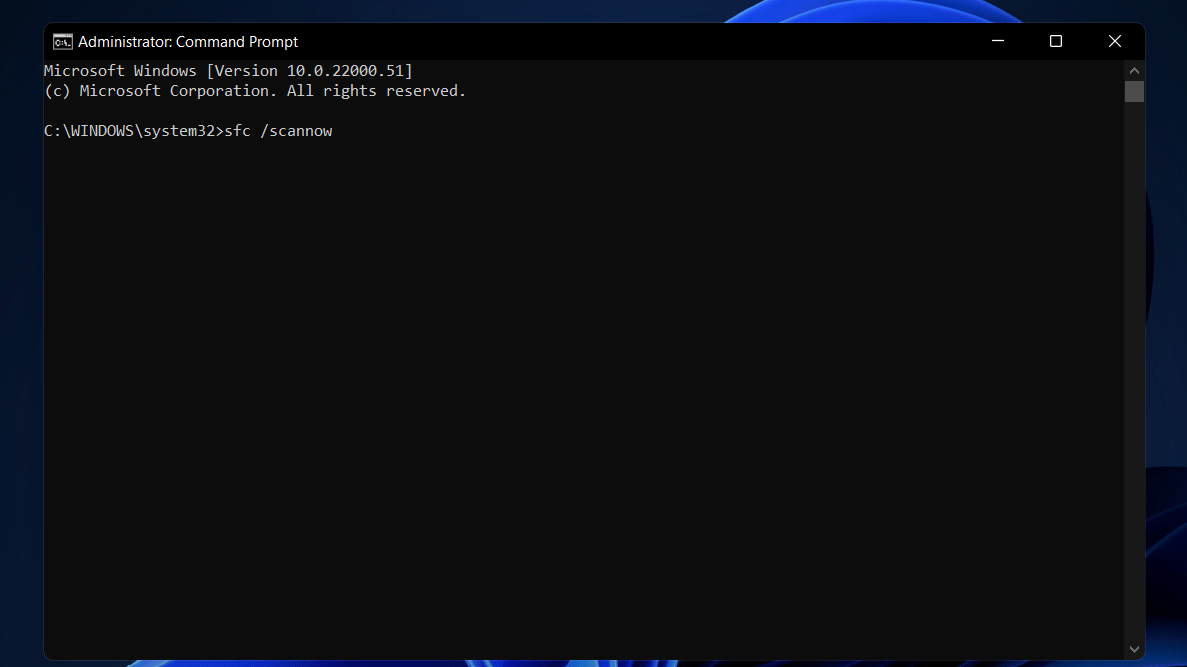
- 이 기능은 시스템에서 손상된 파일을 검색하여 수정해줍니다.
- 완료되면 PC를 재시작하면 더 이상 충돌이 발생하지 않습니다.
수정 6: 전원 문제
전원 공급 장치에 문제가 있으면 Windows 11 데스크톱이 계속 충돌하는 것과 같은 문제가 발생할 수 있습니다. PC의 전원 공급 장치가 손상된 경우 변동하여 시스템이 충돌할 수 있습니다. 전원 공급 장치의 문제를 확인할 수 있습니다. 수리를 시도하여 문제가 해결되는지 확인하십시오.
더 읽어보세요:
마지막 말
Windows 11 데스크톱이 계속 충돌하는 경우 다음 방법과 솔루션을 시도해 보세요. 위에 나열된 단계를 시도하여 문제가 해결되는지 확인하세요. 문제가 성공적으로 해결되면 댓글 섹션에 알려주세요.


![Razer Blade 15 2018 h2 사양 가이드 [Explained] Razer Blade 15 2018 h2 사양 가이드 [Explained]](https://i1.wp.com/www.webupdatesdaily.com/wp-content/uploads/2023/08/Razer-Blade-15-2018-h2.jpg?w=305&resize=305,207&ssl=1)